win11u盘在电脑上读不出来
win11u盘在电脑上读不出来
有时候我们在插入u盘到win11系统的时候会发生读不出来的现象,那么发生这种现象我们应该如何解决呢,我们可以打开电脑管理,卸载大容量设备然后重新插入就好了。
win11u盘在电脑上读不出来:
方法一:
1、首选我们右键电脑,然后点击“管理”。
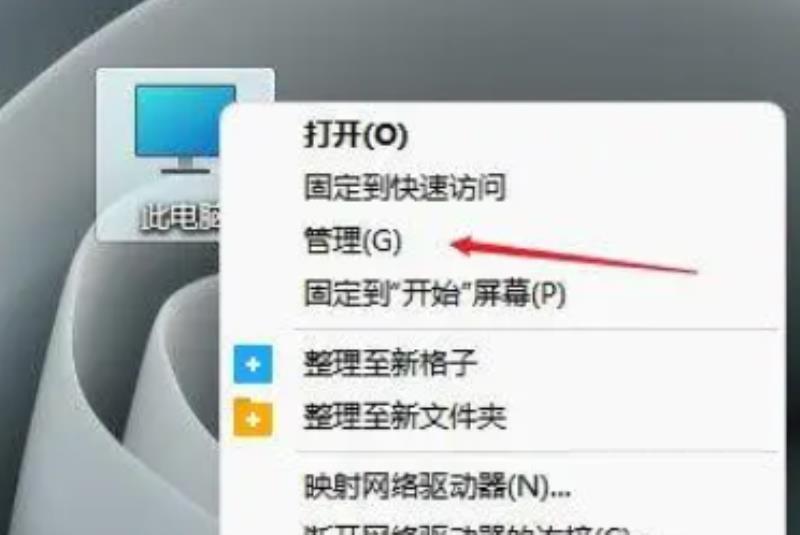
2、接着点击“设备管理器”。
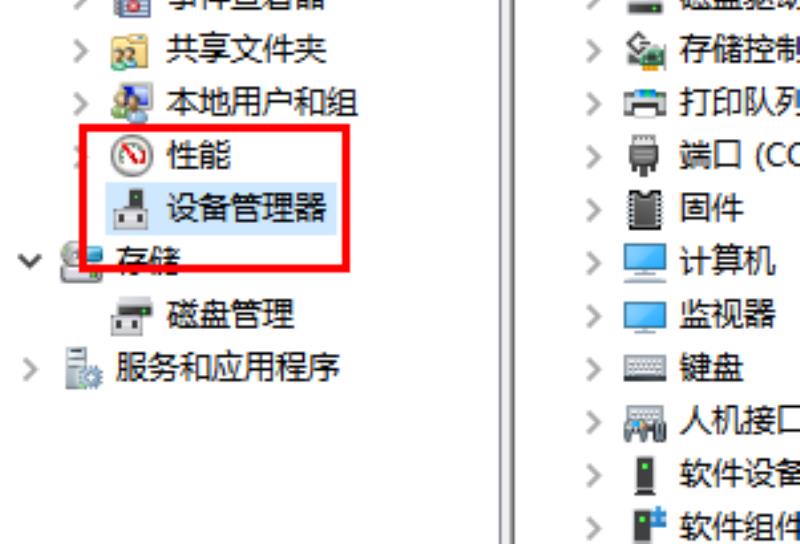
3、容纳后点击“通用串行总线控制器”。
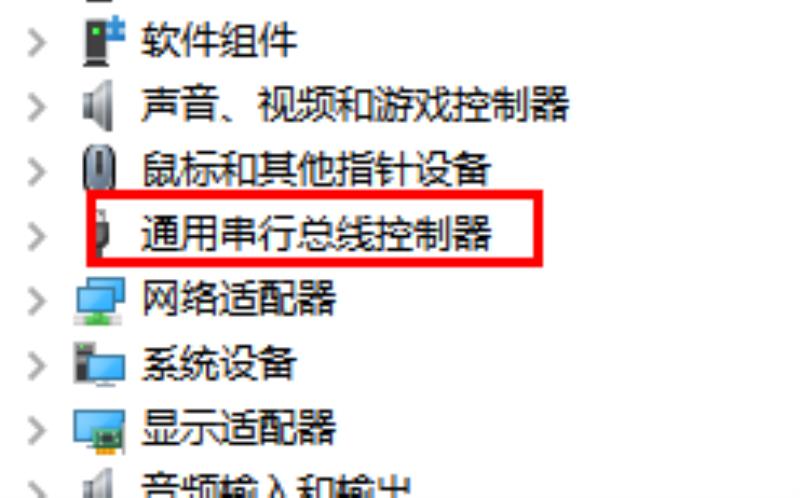
4、右键其中的usb大容量存储设备,点击卸载。
5、完成以上操作再重新插入就有了。
方法二:
1、按住键盘的“ctrl +shift+esc”进入资源管理器。
2、然后点击详细信息。
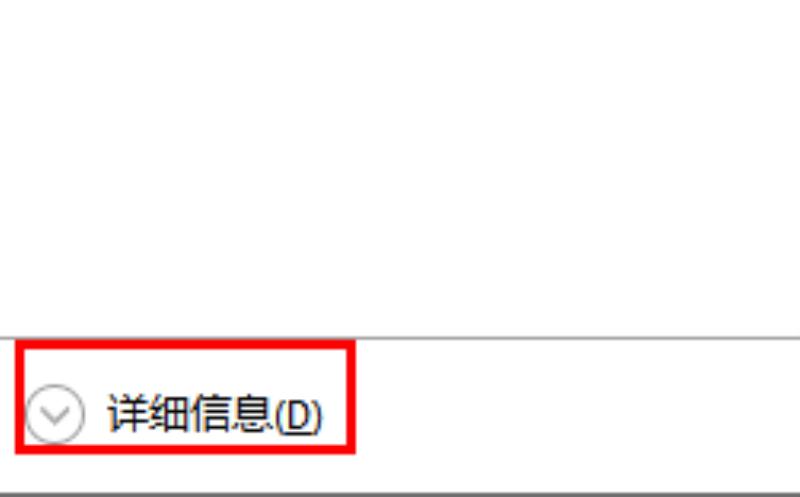
3、找到Windows资源管理器。
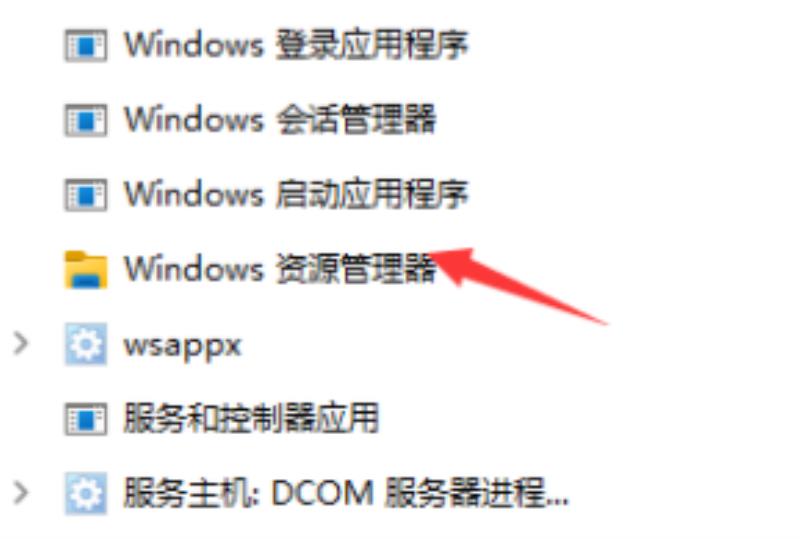
4、重新启动一下就好了。

Win11不显示U盘怎么解决
Win11电脑如果出现外部U盘设备连接以后无法识别或者不显示等特殊情况,要么是原厂接口接触不灵,要么就是用户设备兼容存储等层面的问题,遇到这些问题也不要着急,这边就为用户们罗列了Win11不显示U盘怎么解决的指导教程,首先找到问题所在位置最重要。
解决方法如下:
1、【右键】点击此电脑,在打开的菜单项中,选择【管理】;
2、计算机管理窗口,左侧点击【设备管理器】;
3、右侧点击展开【通用串行总线控制器】;
4、找到USB大容量存储设备,点击【右键】,在打开的菜单项中,选择【卸载设备】;
完成以上操作后,再将U盘拔出,重新插入,就可以正常显示U盘了。
如果U盘还是没有显示,可以尝试以下方法:
1、按【Ctrl+Alt+Del】组合键,调出锁定界面,点击【任务管理器】;
2、任务管理器窗口,点击左下角的【详细信息】,可以切换到详细信息界面,默认显示进程选项卡,往下找到【Windows资源管理器进程】;
3、任务管理器窗口,选择【Windows资源管理器进程】,点击右下角的【重新启动】,即可重启Windows资源管理器,这其实是Windows资源管理器进程explorer.exe结束后,又重新启动的过程。
Win11U盘拒绝访问怎么处理
当下Win11操作系统下用户们针对一系列出现的问题都不一定接触过,甚至是很大程度关闭了自动更新,如遇上U盘插上去电脑弹窗提示拒绝访问的情况,可使用以下归类整理的Win11U盘拒绝访问怎么处理教程内容尝试修复,U盘自身的硬件问题也最好排查一番。
解决方法:
1、首先,按键盘上的【Win+X】组合键,或右键点击任务栏上的【Windows开始徽标】,在打开的隐藏右键菜单项中,选择【运行】;
2、运行窗口,输入【gpedit.msc】命令,按【确定或回车】,快速打开本地组策略编辑器;
3、本地组策略编辑器窗口,依次展开【计算机配置管理模块系统】;
4、系统下,找到可移动存储访问,并且在右边的设置中,找到并双击打开【可移动磁盘:拒绝读取权限】设置;
5、可移动磁盘:拒绝读取权限窗口,选择【已禁用】,再点击【应用确定】;
此策略设置拒绝对可移动磁盘的读取权限。
如果启用此策略设置,则将拒绝对此可移动存储类的读取权限。
如果禁用或未配置此策略设置,则允许对此可移动存储类的读取权限。
6、接着在可移动存储访问设置中,,找到并双击打开【所有可移动存储类:拒绝所有权限】设置;
7、所有可移动存储类:拒绝所有权限窗口,选择【已禁用】,再点击【应用确定】;
配置对所有可移动存储类的权限。
此策略设置优先于任何单独的可移动存储策略设置。若要管理单独的类,请对每个类使用相应的策略设置。
如果启用此策略设置,则将拒绝对任何可移动存储类的权限。
如果禁用或未配置此策略设置,则允许对所有可移动存储类的读写权限。
win11安全选项卡怎么用,U盘打不开了?
使用Windows的权限检查:右键点击U盘,选择“属性”,然后选择“安全”选项卡。在组或用户名列表中,看看是否有你的用户名,如果没有,点击添加,然后选择你的用户名,最后点击应用和确定。
首先在电脑中,右击“计算机”从弹出的菜单中选择“属性”项。在打开的“系统”窗口中,点击“设备管理器”项,如下图所示。
方法/步骤双击文件夹,弹出如图所示的提示,“您当前无权访问该文件夹”。点“继续”。依旧是令人灰心的提示“拒绝允许您访问该文件夹”。我们点击上面的文字说明的尾端“安全选项卡”。
导致U盘打不开的最直接的原因是文件系统损坏。对此常用的方法是对磁盘进行修复。右击“可移动磁盘”,从弹出的右键菜单中选择“属性”。
下载diskgenius软件后打开,可以看到你无法格式化/无法正常使用的U盘,点击U盘选中它,然后在上面状态栏“磁盘1”处点鼠标右键选择“建立新分区”。
声明: 我们致力于保护作者版权,注重分享,被刊用文章因无法核实真实出处,未能及时与作者取得联系,或有版权异议的,请联系管理员,我们会立即处理,本站部分文字与图片资源来自于网络,转载是出于传递更多信息之目的,若有来源标注错误或侵犯了您的合法权益,请立即通知我们(管理员邮箱:daokedao3713@qq.com),情况属实,我们会第一时间予以删除,并同时向您表示歉意,谢谢!

